Windchill 中的 AutoCAD Electrical 支援
AutoCAD Electrical 可與 Windchill 一起用來管理電子相關資料,例如專案檔案,以及相關工程圖與組態檔案。
在 Windchill 中啟用 AutoCAD Electrical
欲開始搭配使用 AutoCAD Electrical,您必須先將偏好設定「啟用與 AutoCAD Electrical 搭配使用」設為「是」。此偏好設定可在 > 的「偏好設定管理」公用程式中找到。此偏好設定的預設值是「否」。
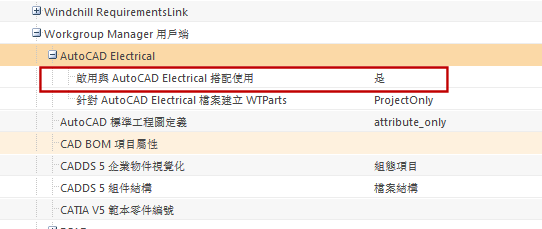
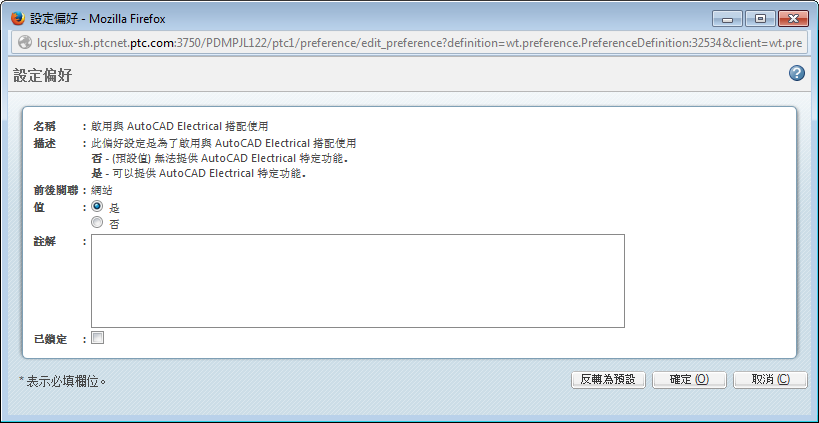
啟動 AutoCAD Electrical 的註冊版本之後,AutoCAD Electrical 特有動作「儲存專案」和「入庫專案」會變為可在 Windchill 工具列上找到。

在 Windchill 中儲存現有 AutoCAD Electrical 專案
您可以分別從使用中 AutoCAD Electrical 工作階段或從「Windchill 工作區」使用「儲存至工作區」或「匯入至工作區」動作,將在 Windchill 外建立的「AutoCAD Electrical 專案」檔案儲存至「Windchill 工作區」。
使用匯入至工作區將 AutoCAD Electrical 專案檔案匯入至 Windchill 工作區
當您執行 > 動作,並將滑鼠停留在「AutoCAD Electrical 檔案」篩選器上時,會出現一個列出所有支援檔案類型的工具提示,如下所示。

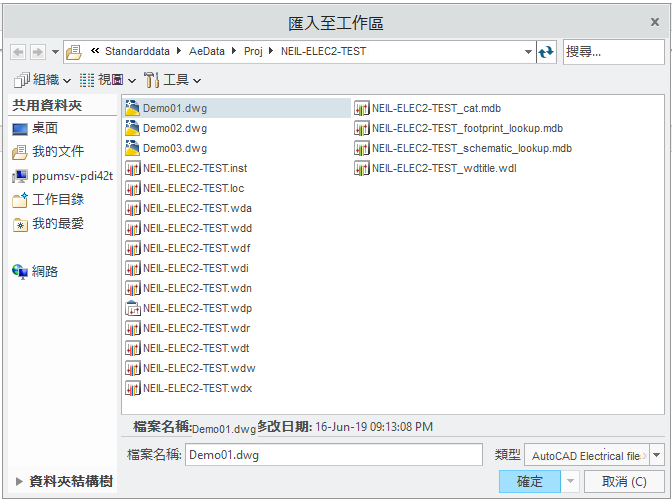
「匯入」資料夾應包含專案檔案,及其所有相關組態檔案,也包含需要匯入至工作區的工程圖檔案。對 AutoCAD Electrical 資料執行「匯入至工作區」會產生要儲存至工作區的下列相關檔案:
• 使用者為匯入選取專案檔案
◦ 專案檔案
◦ 相關工程圖
◦ 與專案檔案位於相同目錄中的組態檔案 (前提是它們遵守 AutoCAD Electrical 辨識的命名慣例),即它們的檔案名稱中包含專案名稱或 "default"。
• 使用者選取屬於 AutoCAD Electrical 專案的一或多個工程圖 -
只會匯入所選工程圖。
• 使用者選取專案組態檔案
◦ 只會匯入所選檔案。
◦ 您可以匯入任何組態檔案,不管檔案命名原則為何且即使「工作區」中並不存在它的關聯「AutoCAD Electrical 專案」都是如此。
◦ 如果「工作區」中存在相關專案,則
▪ 會匯入組態檔案。
▪ 會在「專案 CAD 文件」與組態檔案「CAD 文件」之間建立 Windchill 關係。
▪ 專案會像在「工作區」中修改過一樣顯示;如果尚未出庫,會針對「專案」顯示即時出庫。
◦ wd_fam.dat - 由於此檔案名稱已修正且無法擁有專案名稱前綴,因此只能將其以附件形式匯入。
使用儲存至工作區來將 AutoCAD Electrical 專案檔案儲存至工作區
從「AutoCAD Electrical 專案」管理員選取要儲存至「工作區」的專案並使其處於使用中狀態。啟動此使用中專案的「工程圖」,然後執行「儲存至工作區」。
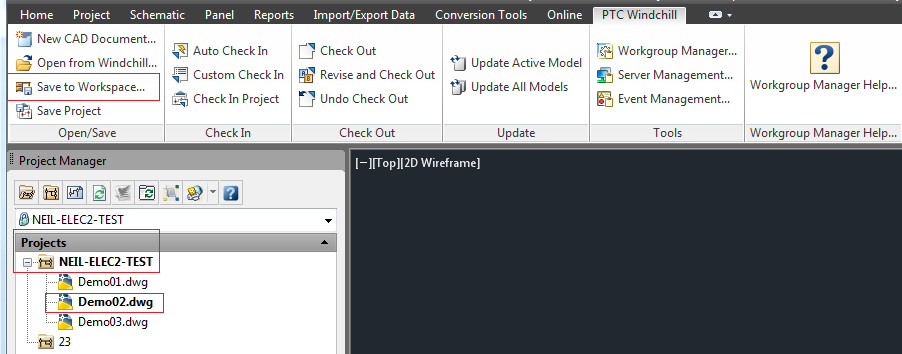
此動作會將「專案」檔案及其相關工程圖、與「專案」檔案位於相同目錄中且遵守 AutoCAD Electrical 辨識之命名慣例 (檔案名稱中必須包含專案名稱或 "default") 的組態檔案儲存至「Windchill 工作區」。
「專案」以及它的其中一個工程圖都應在工作階段中處於使用中狀態,才能儲存至「Windchill 工作區」。如果「專案經理」中有多個「專案」,且專案的工程圖處於使用中狀態,但其所屬「專案」並未處於使用中狀態,則只會將使用中「工程圖」儲存至「Windchill 工作區」。 |
包含零位元組的組態檔案在「儲存至工作區」與「匯入至工作區」期間會遭到略過,且不會在「Windchill 工作區」中建立。 |
AutoCAD Electrical 專案檔案在 Windchill File System (WFS) 工作區中的位置及其與工程圖、組態檔案的關係
「AutoCAD Electrical 專案」檔案會儲存在 Windchill File System 中的子資料夾中,並在此子資料夾中進行管理,而不管將組態檔案儲存為「CAD 文件」還是「附件」。此子資料夾擁有與專案相同的名稱 (符合 AutoCAD Electrical 命名慣例)。關聯工程圖直接儲存在 Windchill File System 中,而不是專案子資料夾中。
如下所示,工程圖以及「組態檔案」會作為 Windchill 中的「設計參考」類型,由其「專案檔案」參考。
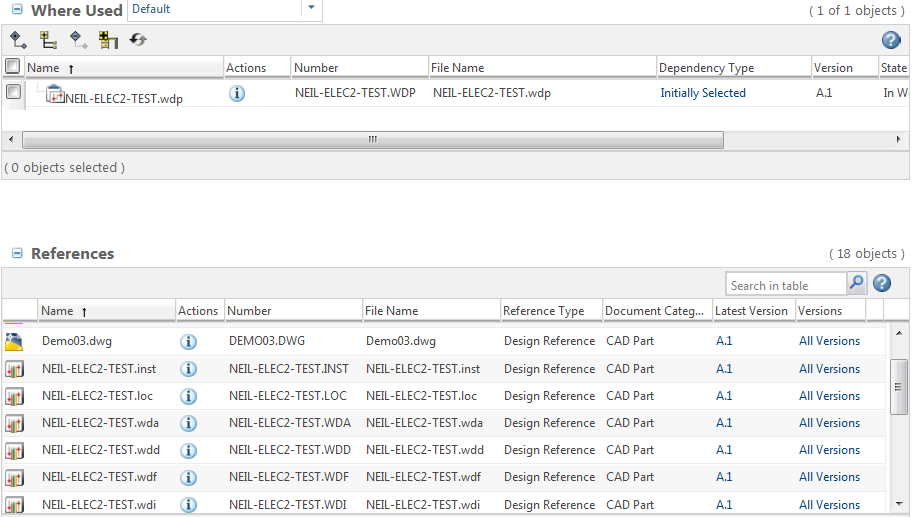
Windchill 中支援的 AutoCAD Electrical 組態檔案
下表列出 Windchill 管理的 AutoCAD Electrical 檔案類型。
檔案類型 | 描述 |
|---|---|
*.wdp | 專案檔案 |
*.dwg | 工程圖檔案 (與特定專案相關聯) |
*.wdt | 標題欄框設定 |
*.wdl | 專案行標示 |
*.wdd | 元件描述預設 |
*.cat.mdb | 型錄查詢資料庫 |
*.lookup.mdb | 足跡查詢資料庫 |
wd_fam.dat | 族群代碼對應 |
*.wdw | 配線顏色/規格標示 |
*.schematic_lookup.mdb | 電路圖查詢資料庫 |
*.loc | 位置代碼 |
*.inst | 安裝代碼 |
*.wdr | 額定值預設 |
*.wdx | 為元件加標籤 |
*.wdi | 工作表 PLC I/O 公用程式設定 |
*.wdf | RSLogix 匯入對應 |
*.wda | 使用者定義屬性 |
*.wdn | 端子檢核篩選 |
在 Windchill 中管理 AutoCAD Electrical 組態檔案
wgmclient.ini 檔案包含控制在 Windchill 中處理 AutoCAD Electrical 組態檔案方式的設定。

根據上述設定,可以將每個組態檔案作為單獨的文件、作為附屬內容進行管理,或者根本不管理。例如,用來管理 .wdt 檔案的可能值為:
Acad.elec.wdt=attachment (managed by Windchill as an attachment)
Acad.elec.wdt=document (managed by Windchill as a CAD Document)
Acad.elec.wdt=notmanaged (file will not be managed by Windchill)
Acad.elec.wdt=document (managed by Windchill as a CAD Document)
Acad.elec.wdt=notmanaged (file will not be managed by Windchill)
這些偏好設定會在 AutoCAD 的部份下,輸入 wgmclient.ini 檔案中。
修改 AutoCAD Electrical 專案檔案
您可以使用多種方式修改「專案檔案」,例如編輯專案內容、新增工程圖或刪除現有工程圖,以及修改現有工程圖/組態檔案。由於無法偵測「專案」的修改,因此您必須從 AutoCAD 執行「儲存專案」,來儲存修改的工程圖/組態檔案/專案檔案。執行「入庫專案」之後,這些修改會更新。
修改工程圖檔案 - 修改現有工程圖不會修改專案,且針對「專案」檔案不會發生即時出庫。工程圖檔案可以使用與標準 AutoCAD 檔案相同的方法簡單出庫、修改及入庫。但是,如果已執行「儲存專案」,會即時出庫修改的工程圖以及「專案」檔案。
您可以使用下列方式修改組態檔案:
• 若儲存為單獨的文件,您可以
◦ 在 WFS 工作區專案子目錄中直接使用文字編輯器進行編輯,並且經由 AutoCAD Electrical 執行「儲存專案」PDM 動作,這麼做會導致文件根據時間戳記在工作區中顯示為已修改。
為能在 WFS 工作區中編輯檔案,應在 wgmclient.ini 檔案中的 'wfs.add.applications' 偏好設定中定義文字編輯器應用程式。 |
◦ 下載至「工作區」外的本機磁碟、修改,然後使用「匯入至工作區」重新匯入,或者
• 若儲存為附件,您可以:
◦ 使用「編輯附件」來按照一般方式更新附件。
將組態檔案新增至專案
您可以在建立專案或將專案匯入至「工作區」之後 建立某些組態檔案。然後可以依照下列方式將這些組態檔案新增至專案檔案:
如果要將檔案儲存為單獨的文件,將組態檔案新增至「工作區」中的現有專案的唯一方法就是使用「匯入至工作區」匯入該檔案,在此情況下,會根據「AutoCAD Electrical 專案」命名慣例將其附加至專案。您應該將專案指定為「使用中」並執行一次「儲存專案」來將這些匯入的組態檔案附加至專案。
若檔案要以附件形式儲存,使用「編輯附件」將組態檔案像任何其他附件一樣附加即可。
組態檔案名稱處理
AutoCAD Electrical 要遵守檔案的命名慣例,才能找到與專案相關的組態檔案。某些專案檔案可以透過將「專案名稱」合併到檔案名稱中或稱為 "default" 的方式來識別。
將「專案名稱」合併到檔案名稱中會提供唯一的檔案名稱以便儲存於 Windchill 中,因為只有一個專案擁有指定名稱;但是 "default" 會導致不同專案中有重複的檔案名稱,進而禁止儲存為單獨的文件。所以:
• 如果採用 "Default" 命名慣例來為組態檔案命名,則預設會將這些檔案儲存為附件,而不管 wgmclient.ini 檔案中的偏好設定設定為像單獨文件還是附件一樣管理檔案。
• 如果您想將檔案儲存為單獨的文件,它們必須 使用專案特有的檔案名稱。
• 如果您想將檔案儲存為附屬內容,檔案可以使用專案特有或 default 命名慣例,因為並不存在唯一性問題。
下列檔案可以採用 default 或「專案」命名慣例:
Default 命名慣例 | 專案命名慣例 |
|---|---|
DEFAULT_CAT.MDB | <專案>_CAT.MDB |
WD_DESC.WDD | <project>.WDD |
- | <project>.WDX |
WD_FAM.DAT | - |
FOOTPRINT_LOOKUP.MDB | <專案>_FOOTPRINT_LOOKUP.MDB |
SCHEMATIC_LOOKUP.MDB | <project>_SCHEMATIC_LOOKUP.MDB |
DEFAULT.INST | <專案>.INST |
DEFAULT.LOC | <專案>.LOC |
DEFAULT.GRP | <project>.GRP |
DEFAULT.MNT | <project>.MNT |
DEFAULT_WDTITLE.WDL | <專案>_WDTITLE.WDL |
WD_RATINGS.WDR | <project>.WDR |
DEFAULT.WDN | <專案>.WDN |
DEFAULT.WDT | <專案>.WDT |
DEFAULT.WDA | <專案>.WDA |
DEFAULT.WDW | <專案>.WDW |
DEMOPLC.WDI | <project>.WDI |
DEFAULT_RSLOGIX.WDF | <project>_RSLOGIX.WDF |
將工程圖新增至專案
AutoCAD Add New Drawing from Project 的預設目錄通常為「專案」目錄。由於必須將工程圖檔案直接儲存在「WFS 工作區」中,而不是「專案」目錄中,因此您必須向上瀏覽一個目錄,或使用「新建」指令建立工程圖 (將預設為「WFS 工作區」),然後將此工程圖新增至「專案」。
使用從 Windchill 開啟或在 AutoCAD 開啟來存取 AutoCAD Electrical 專案
任何「AutoCAD Electrical 專案」檔案都可以使用「從 Windchill 開啟」或「在 AutoCAD 開啟」來在 AutoCAD 中開啟。在開啟「專案」檔案時應將「相依性」設定為「全部」,以便將所有工程圖與「組態」檔案新增至「工作區」。
在 Windchill 中使用另存新檔來建立新 AutoCAD Electrical 專案
您可以在 Windchill 中選取現有「AutoCAD Electrical 專案」文件 (*.wdp) 並使用「另存新檔」來建立新「Electrical 專案」,如此可收集所有參考 - 工程圖與組態檔案 - 並讓您將其儲存為一組新「專案」檔案。
針對 AutoCAD Electrical 檔案建立 WTParts
您只能針對「專案」、「工程圖」或同時針對「專案」與「工程圖」檔案建立 WTParts。不會針對「組態」檔案建立 WTParts。「針對 AutoCAD Electrical 檔案建立 WTParts」偏好設定控制針對 AutoCAD electrical 相關檔案建立 WTPart 的操作。此偏好設定的預設值是 ProjectOnly。
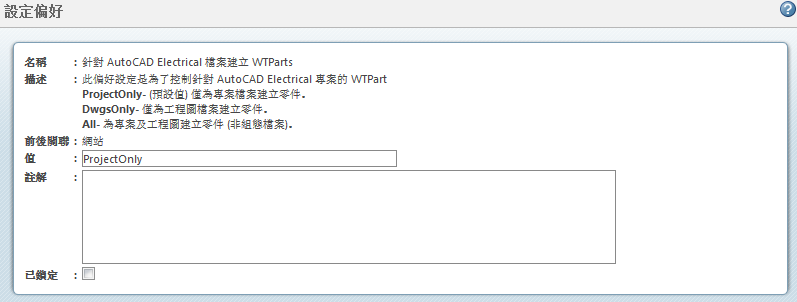
如果您需要使用 ProjectOnly 或 DwgsOnly 選項,您必須為 AutoCAD 應用程式將另一個偏好設定「零件結構重新定義屬性名稱」設定為在「類型及屬性管理」中建立的布林屬性,並將其新增至 CAD 文件可變類型。這將會略過 AutoCAD檔案,並根據偏好設定值僅為專案檔案或工程圖檔案建立 WTPart。
AutoCAD Electrical 任務清單更新與元件重新標記功能支援:
由專案工作清單更新流程或元件 retagging 執行的專案工程圖修改與後續儲存動作,會將所有修改後的工程圖儲存到 WFS 工作區,不論是否在 AutoCAD 工作階段中開啟了修改後的專案工程圖。
限制與最佳作法
1. 如果採用特定名稱的專案已經開啟 (您可能會將其儲存至「工作區」),您必須手動從「專案經理」標籤關閉專案,然後再使用「在 AutoCAD 開啟」來在 Windchill 中開啟專案。
2. 「儲存專案」與「入庫專案」始終適用於「使用中」專案。
3. 當使用專案經理建立新專案,且預設目錄不是工作區目錄時,您必須瀏覽至 WFS 工作區路徑。
4. 針對在工作階段中開啟的專案,在執行「從工作區移除」時或從「工作區/通用區」重新命名檔案並執行 > 之後,不會顯示「關閉並更新」。您應該先從「專案經理」關閉「專案」,然後再執行這些動作。
5. 在修改專案的工程圖/組態檔案之後,您需要針對修改的檔案以及專案檔案「儲存專案」,以便儲存所有項目。
6. 當從用戶端「共用區」開啟專案時,應將「相依性」設定為「全部」,以便將所有檔案新增至「工作區」。否則,如果工程圖檔案未新增至「工作區」,則在 AutoCAD 工作階段中可能會發生專案資料庫錯誤。
欲從共用區或工作區開啟專案,請從共用區位置啟動「在 AutoCAD 開啟」動作,並將「開啟收集器」偏好設定設定為「全部」
8. 「入庫專案」是「自動入庫」,不是「自訂入庫」。
9. 如果已為「工作區」重新命名,採用舊名稱的專案會無法自動關閉。
10. 欲在執行「另存新檔」或「重新命名」之後在專案中更新工程圖名稱,您必須使用「在 AutoCAD 開啟」來開啟專案。